您好,登錄后才能下訂單哦!
您好,登錄后才能下訂單哦!
背景說明
某客戶現場環境為9臺服務器組成的虛擬化平臺,其中1臺物理服務器安裝vCenter 5.1和oracle 11g R2數據庫,另外8臺組成Cluster接受vCenter管理,以下介紹vCenter結合oracle數據庫的安裝過程
安裝步驟
1.從vCenter安裝光盤中找到sso數據庫創建腳本復制其他路徑下并重命名(重命名目的是簡化后期輸入文件名),并創建一個目錄專門存放sso數據庫。腳本位于光盤的\Single Sign On\DBScripts\SSOServer\schema\oracle目錄下的rsaIMSLiteOracleSetupTablespaces.sql和rsaIMSLiteOracleSetupUsers.sql
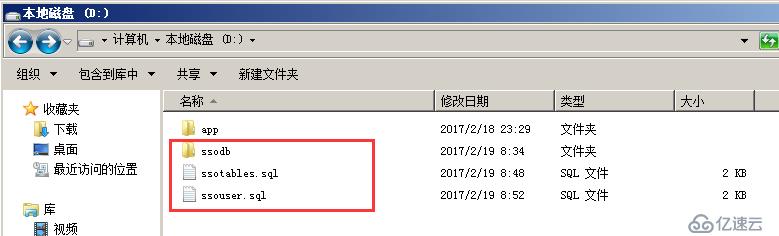
2.打開ssotables.sql文件,可以根據需要自定義數據庫名稱,修改數據庫文件的存放位置,建議取消掉最后的QUIT命令,可以在創建完檢查創建過程中是否有異常
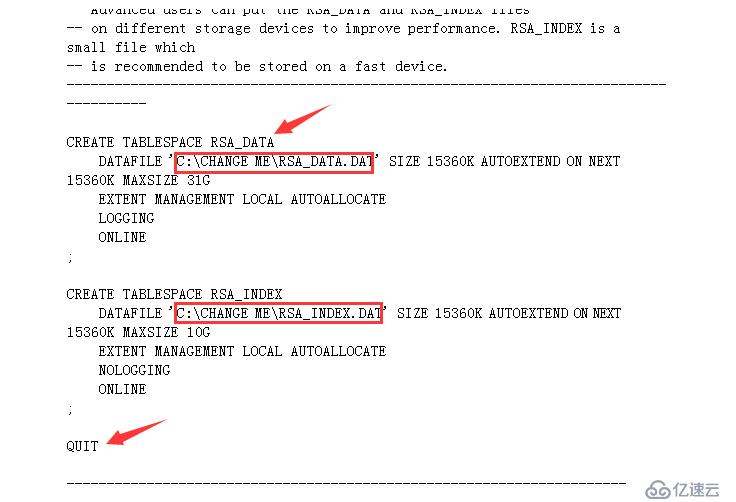
3.在運行窗口輸入sqlplus打開命令窗口,使用system用戶執行ssotables.sql文件,文件后綴是sql輸入時后綴可省略,如果不是sql格式文件需要附加后綴名,如:xxx.txt
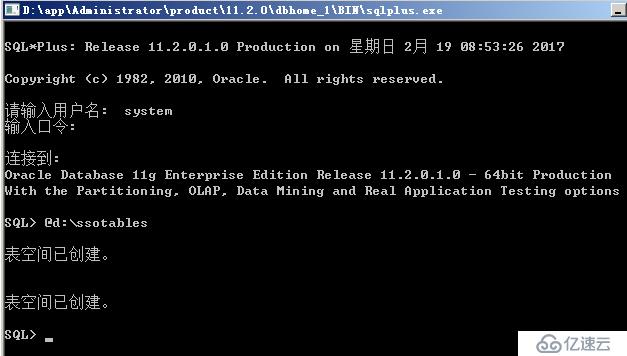
4.創建完數據庫后,再執行ssouser.sql文件創建用戶并授權,建議取消QUIT命令命令執行后的檢查,根據需要修改紅框部分用戶的密碼
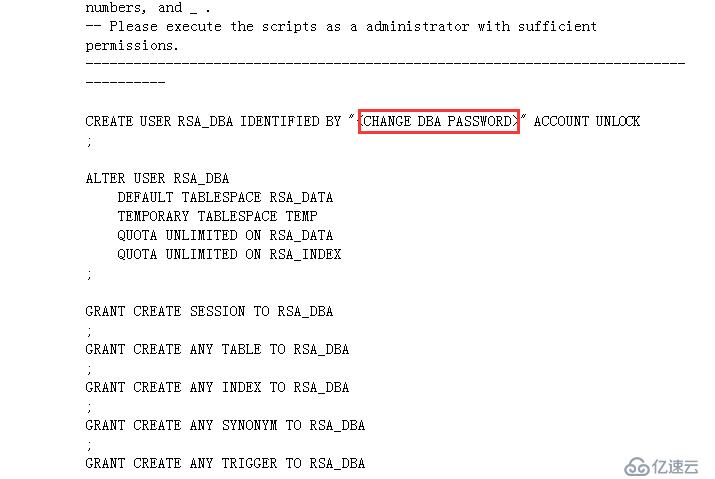
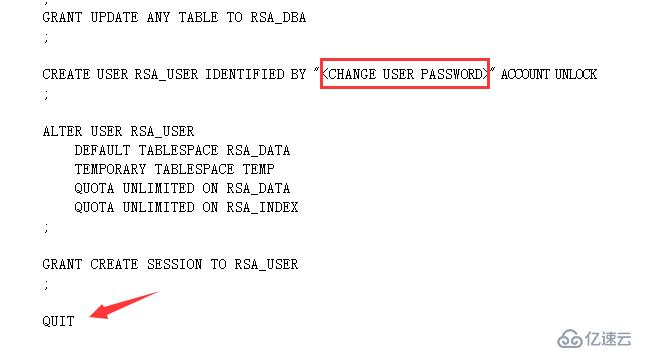
5.確認創建用戶及授權過程中無異常
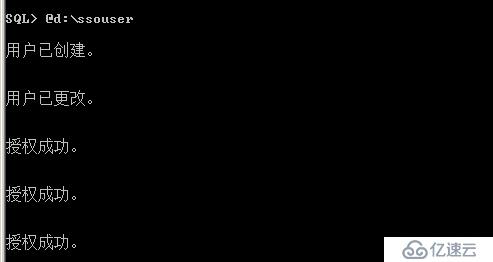
6.打開本機ODBC數據源,創建系統DSN

7.測試ODBC數據源連接是否正常
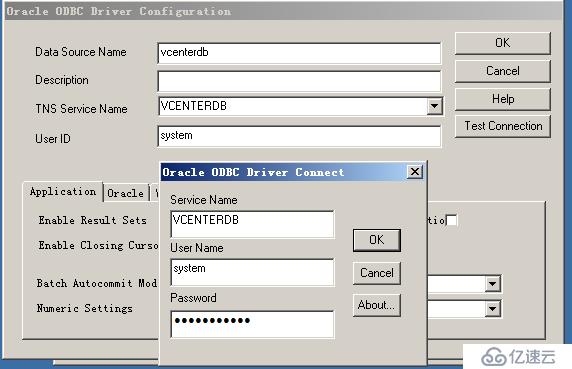
8.安裝SSO,在SSO數據庫時選擇使用現有數據庫
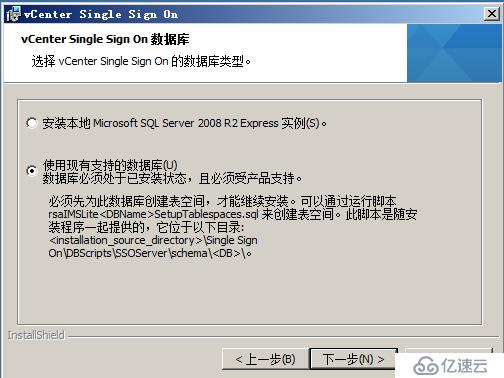
9.輸入數據庫信息,注意在數據庫名稱這里輸入的是安裝oracle時創建的數據庫名稱,這里和MSSQL有所不同
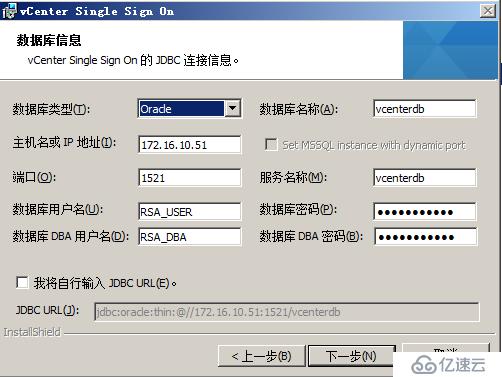
安裝oracle時創建的數據庫和服務標識
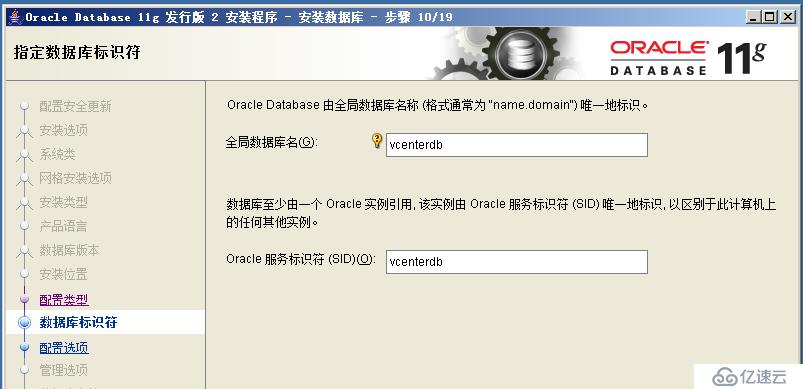
仔細觀察oracle的sso創建腳本,會發現他實際上是創建了一個表,使用的還是安裝oracle時創建的數據庫
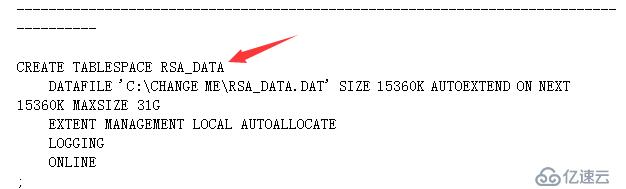
而MSSQL是單獨為sso創建了一個數據庫,所以在MSSQL中,sso和vcenter是兩個不同的庫
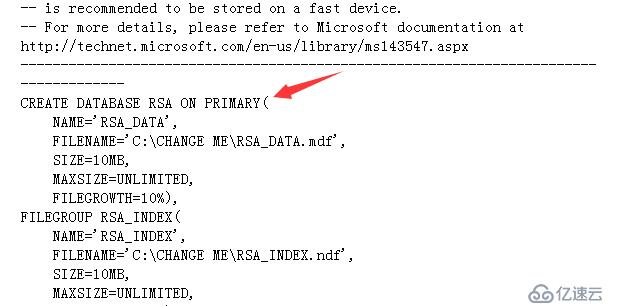
oracle數據庫可以讓vCenter和sso共用一個數據庫而不用向MSSQL一樣創建兩個數據庫,個人理解可能是應驗了指導手冊上的這段話

10.安裝Inventory,保持默認選項直到安裝結束
11.安裝vCenter,在數據庫選項選擇創建好的數據源,其他按照之前的設定填寫直到安裝結束
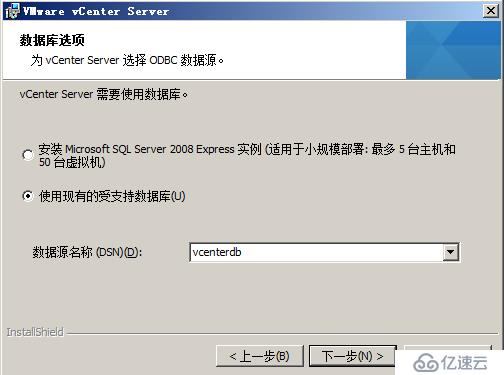
12.安裝web client,按照之前的設定填寫直到安裝結束,至此操作完成
13.oracle數據庫的管理員默認有效期的180天,如果想更改為永不過期使用下列命令進行設置
SELECT username,PROFILE FROM dba_users;
SELECT * FROM dba_profiles s WHERE s.profile='DEFAULT' AND resource_name='PASSWORD_LIFE_TIME';
ALTER PROFILE DEFAULT LIMIT PASSWORD_LIFE_TIME UNLIMITED;
安裝時遇到的問題
使用腳本創建完sso數據庫后,按照手冊上的說明繼續為vCenter創建專屬數據庫時無異常
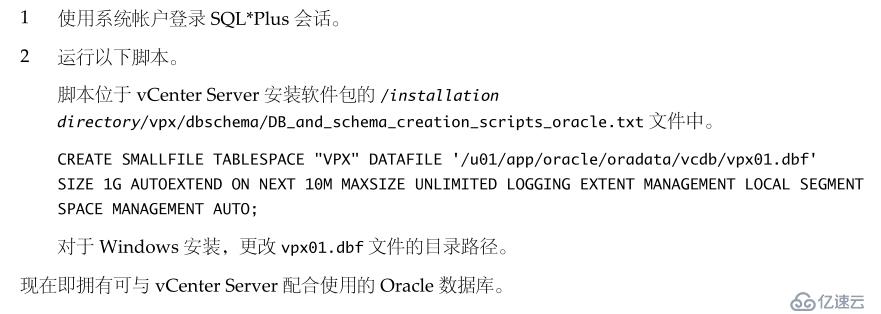
但在為該數據庫專屬用戶授權時,紅框的部分會報錯,提示無權限,具體原因不明,網上資料都是正常授權,但反復實驗此處均會報錯
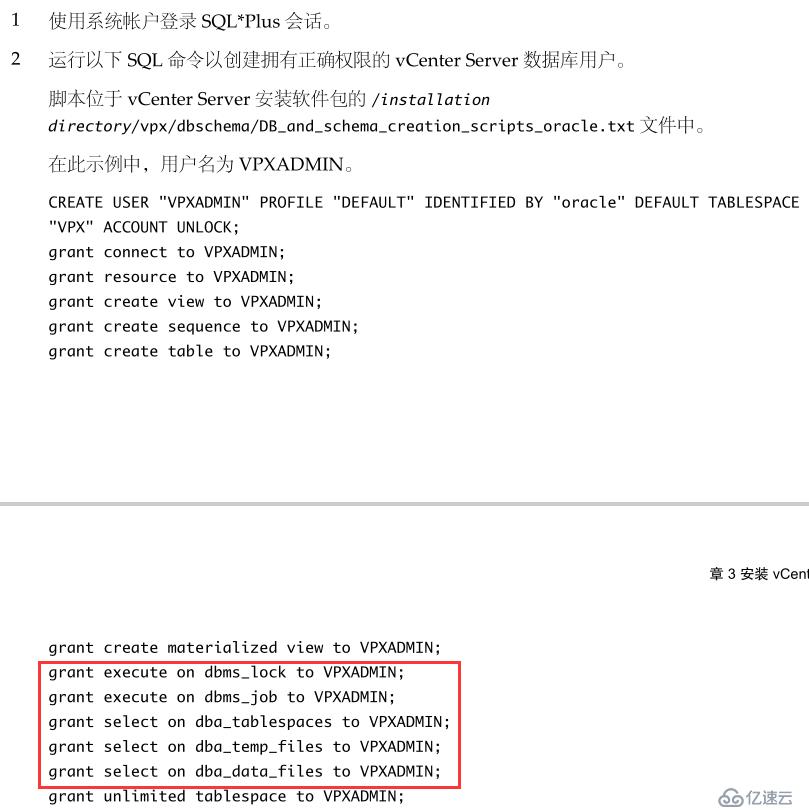
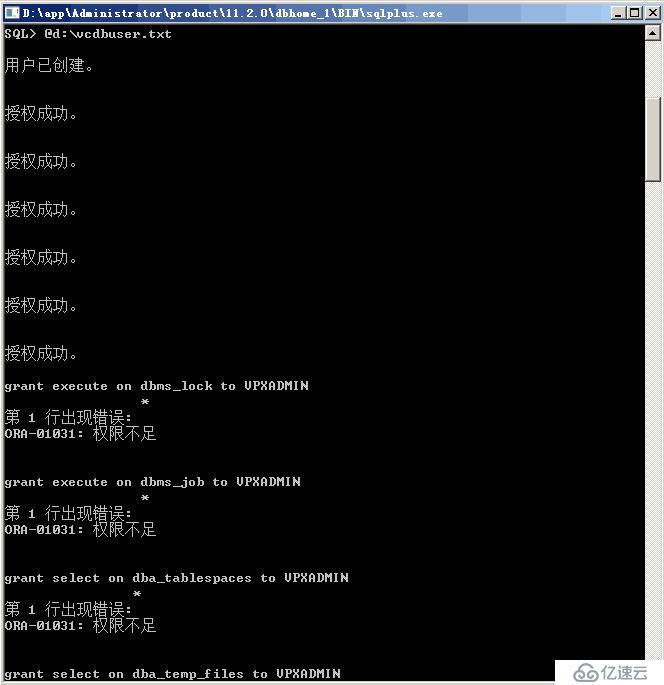
免責聲明:本站發布的內容(圖片、視頻和文字)以原創、轉載和分享為主,文章觀點不代表本網站立場,如果涉及侵權請聯系站長郵箱:is@yisu.com進行舉報,并提供相關證據,一經查實,將立刻刪除涉嫌侵權內容。